
Mark Lucas
0
4252
1252
Apple próbował już pozbyć się Dashboard, ale funkcja jest nadal dostępna po najnowszej aktualizacji systemu macOS. 5 powodów, dla których warto zainstalować macOS Sierra już teraz i jak zaktualizować 5 powodów, aby zainstalować macOS Sierra już teraz i jak zaktualizować po kilku miesiącach public beta, najnowsza wersja komputerowego systemu operacyjnego Apple jest gotowa na najwyższy czas. . Pytanie brzmi: czy możesz ponownie uczynić Dashboard użytecznym? Po odrobinie eksperymentów chciałbym tak myśleć.
Domyślne widżety pulpitu nawigacyjnego są w porządku, ale są zbędne, ponieważ teraz masz te same w Centrum powiadomień. Zawsze możesz zainstalować kilka przydatnych widżetów Dashboard innych firm. 9 Widżetów Dashboard na Maca Będziesz faktycznie używać 9 Widgetów Dashboard na Maca Będziesz faktycznie używać Nie zaniedbuj już Dashboarda. Wypróbuj te fajne widżety Mac Dashboard, aby dodać przydatną funkcjonalność! . Lub oto pomysł: zmień najczęściej używane fragmenty Internetu w widżety (lub klipy internetowe, Apple je nazywa).
Uwaga - Jeśli stwierdzisz, że Dashboard zniknął po aktualizacji do Sierra, otwórz go w Spotlight, tak jak w przypadku każdej innej aplikacji. Możesz także udać się do Preferencje systemowe> Kontrola misji aby upewnić się, że funkcja nie została wyłączona.
Jak utworzyć klip internetowy (tylko Safari)
Powiedz, że nie masz wystarczająco dużo czasu, aby nadrobić zaległości we wszystkich artykułach w ciągu tygodnia i chcesz zapisać swoje czytanie na weekendy. Ale może chcesz codzienne aktualizacje o tym, co jest popularne na stronie. Możesz uzyskać te informacje po naciśnięciu klawisza lub przeciągnięciu gładzika, jeśli zmienisz sekcję Popularne artykuły MakeUseOf w klip internetowy.
Otwórz makeuseof.com w nowej karcie w Safari i kliknij Plik> Otwórz w panelu… Zobaczysz, że ekran ma teraz nakładkę. W tym trybie możesz chwytać części strony jednym kliknięciem myszy.
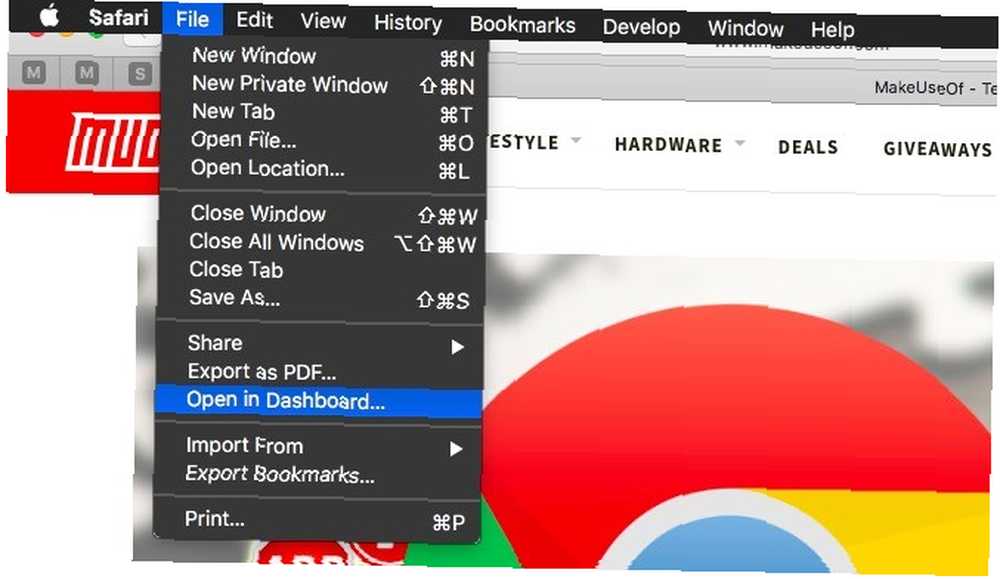
Przesuń kursor do sekcji Popularne artykuły w prawym górnym rogu strony głównej. Zostanie podświetlony na biało. Teraz kliknij na niego, a następnie naciśnij Dodaj przycisk na pasku narzędzi u góry. Właśnie utworzyłeś klip internetowy!
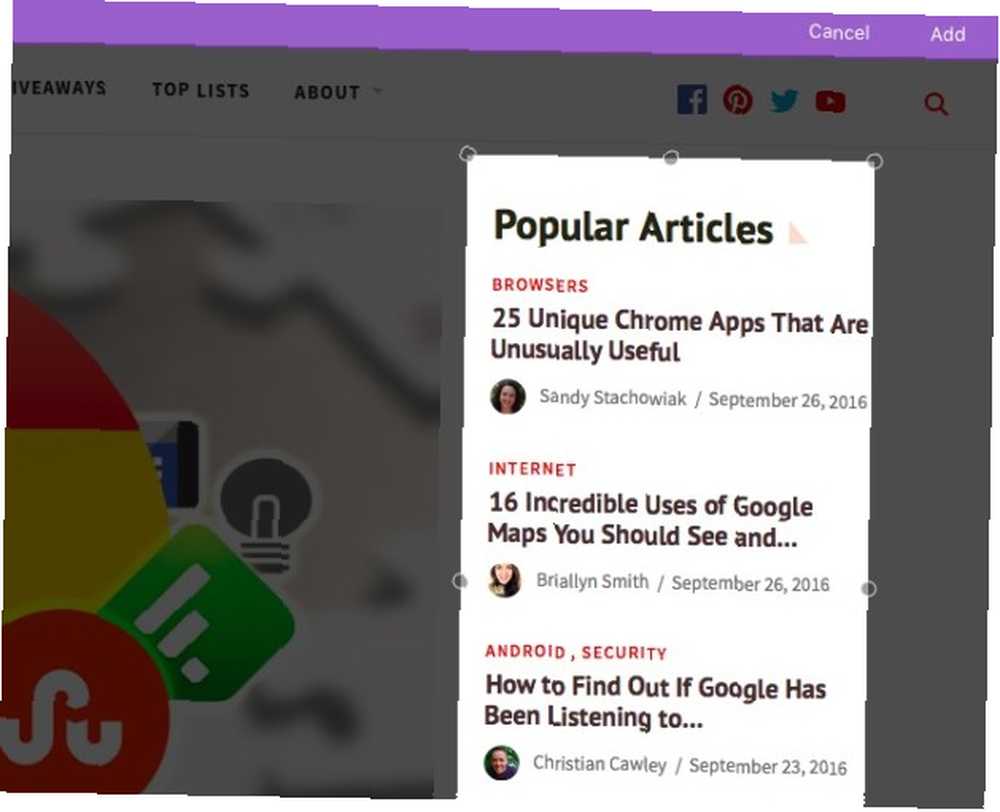
Udaj się do pulpitu nawigacyjnego, przesuwając trzema palcami w prawo, a zobaczysz klip internetowy w akcji. Gdy sekcja Popularne artykuły zostanie zaktualizowana na naszej stronie, zostanie zaktualizowana na pulpicie nawigacyjnym. Przydatne, prawda?
Ponieważ klipy internetowe są dynamicznymi częściami stron internetowych, ich zawartość można wyświetlać w Panelu tylko wtedy, gdy masz połączenie z Internetem.
Na marginesie, tworzenie klipów internetowych to tylko jedna z wielu przydatnych rzeczy, których prawdopodobnie nie wiedziałeś, że możesz zrobić w Safari 9 rzeczy, których prawdopodobnie nie wiedziałeś, że możesz zrobić w Safari 9 rzeczy, których prawdopodobnie nie wiedziałeś, że możesz zrobić w Safari Safari to dobra przeglądarka - uporządkowana, przyjemna i inteligentna. Tak, może brakować kilku funkcji, ale ma kilka innych przydatnych, które ułatwią ci przeglądanie. .
Pomysły na klipy internetowe
Co możesz teraz zmienić w klipy sieciowe, aby utrzymać codzienną dawkę internetu dostępną? Oto kilka pomysłów na początek. Używaj ich jako odskoczni do wymyślania nowych.
- Wybrane przez redaktorów z Medium - Średnie kategorie, takie jak Wybory redaktorów, Czytanie ruletki i Najważniejsze historie, mogą tworzyć przydatne klipy internetowe.
- Najnowsze linki Reddit - Możesz poruszać się między linkami bezpośrednio z klipu internetowego.
- Cytaty z Goodreads - Możesz także dodać strony internetowe, które zawierają “najważniejszy dzień dnia” funkcja (słowo dnia, aplikacja dnia, porada dnia itd.).
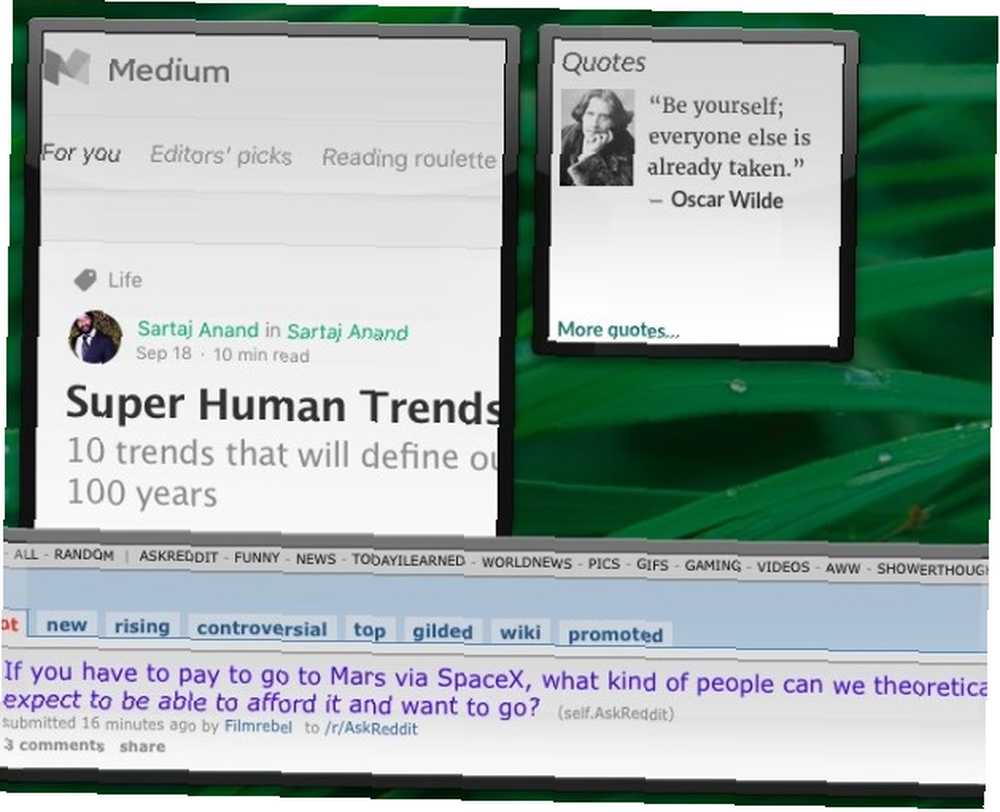
- Co jest popularne na Twitterze - Skorzystaj z tego, jeśli chcesz uważnie śledzić światowe trendy na Twitterze. Możesz także skonfigurować klip internetowy dla określonego wyszukiwanego hasła lub hashtagu. Nie potrzebujesz konta na Twitterze Tak, możesz korzystać z Twittera bez konta! Oto jak możesz używać Twittera bez konta! Oto jak otwarta natura Twittera pozwala każdemu sprawdzić sieć społecznościową z mikroblogowaniem bez konieczności rejestracji. To wszystko jest możliwe bez użycia konta. Oto jak korzystać z Twittera bez rejestracji. aby skonfigurować te klipy związane z Twitterze.
- Codzienne oferty i znaleziska z Amazon - Otrzymuj aktualizacje na temat bezpłatnych, dyskontowanych i interesujących rzeczy ze swoich ulubionych witryn e-commerce. Twórz tymczasowe klipy internetowe podczas sezonowych wyprzedaży, aby być na bieżąco z ofertami typu „mrugnij i przegap”.
- Strzały z Dribbble - Jeśli jesteś kreatywny, możesz uzyskać inspirację projektową, porady w Photoshopie, bezpłatne codzienne zasoby itp. Z pulpitu nawigacyjnego.
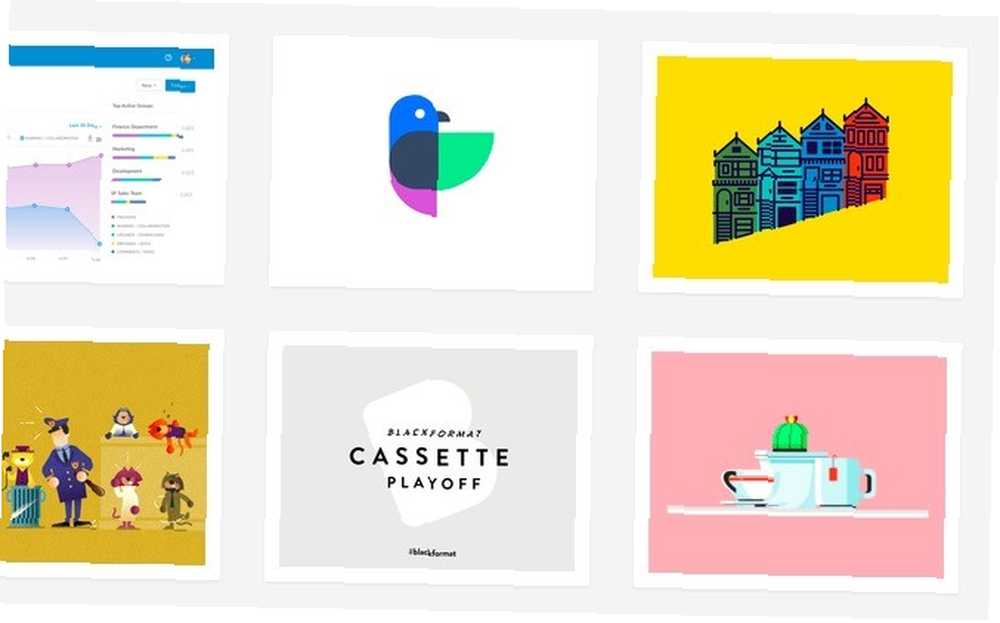
- Najpopularniejsza muzyka z SoundCloud - Jeśli chcesz znaleźć i odtworzyć nową muzykę 5 sposobów odkrywania nowej muzyki bez przytłoczenia 5 sposobów odkrywania nowej muzyki bez przytłoczenia Jak odkrywać nową muzykę? Te pięć łatwych narzędzi pomoże Ci znaleźć nowe piosenki i świeże albumy bez poczucia przytłoczenia. z pulpitu nawigacyjnego zamień dynamiczną kategorię lub grupę ze strony odkrywania muzyki w klip internetowy. Jeśli chcesz, aby dźwięk był odtwarzany, nawet gdy Dashboard nie jest aktywny, odznacz Odtwarzaj dźwięk tylko w Panelu pole wyboru w ustawieniach klipu internetowego, które pokażemy Ci, jak uzyskać dostęp w następnej sekcji.
Jak edytować istniejący klip internetowy
Każdy klip internetowy ma mały, okrągły “Informacja” ikona w prawym dolnym rogu. Kliknij go, aby uzyskać dostęp do ustawień tego klipu. Gdy to zrobisz, zobaczysz, że możesz zmieniać motywy. Kliknij na Edytować przycisk, aby zmienić rozmiar klipu internetowego, tak jak zmieniasz rozmiar okna przeglądarki (np. przeciągając uchwyty narożne).
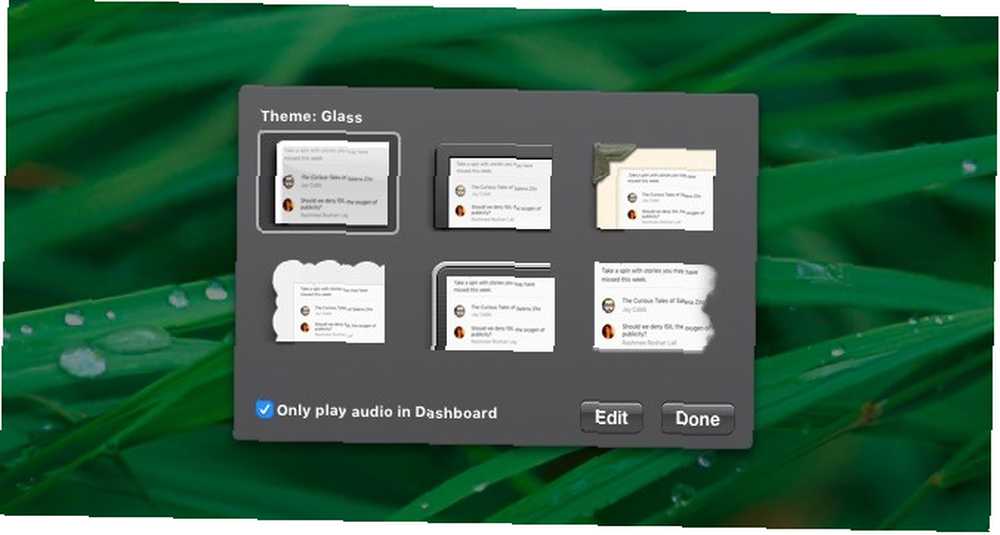
Zmiana rozmiaru jest przydatna, gdy chcesz zmieścić kilka garści (lub więcej) klipów internetowych, nie powodując zbyt dużego zaśmiecenia Pulpitu nawigacyjnego.
Jeśli chcesz przenieść klip, kliknij go i przeciągnij tam, gdzie chcesz. Nie możesz przesuwać się w bok w obrębie klipu internetowego, aby zobaczyć ukrytą zawartość, chyba że jesteś w “edytować” tryb. Oczywiście możesz zmienić rozmiar klipu, aby skupić go na odpowiednim obszarze zawartości.
Aby pozbyć się klipu internetowego, najpierw kliknij “-” (minus) znak w lewym dolnym rogu w Panelu. To daje ci Blisko przycisk dla każdego klipu internetowego. Użyj go, aby usunąć niepotrzebne klipy internetowe.
Pulpit nawigacyjny jest lepszy jako przezroczysta nakładka
Domyślnie pulpit nawigacyjny jest wyświetlany jako spacja. To znaczy, że musisz użyć przeciągnięcia trzema palcami, aby uzyskać dostęp do pulpitu nawigacyjnego, tak jak byś uzyskał dostęp do aplikacji otwartej na osobnym pulpicie. 7 dobrych nawyków Każdy użytkownik komputera Mac powinien się przyzwyczaić 7 dobrych nawyków każdy użytkownik komputera Mac powinien się przyzwyczaić podzielimy się naszymi ulubionymi dobrymi nawykami dotyczącymi komputerów Mac, desperacko próbując zapomnieć o złych. .
Przesuwanie w tę iz powrotem między Dashboard i innymi aplikacjami nie jest wygodne, jeśli musisz to robić regularnie. Byłoby łatwiej, gdybyś mógł upuścić Dashboard jak zasłonę nad bieżącą aplikacją i wrócić, gdy już go nie potrzebujesz. Jest to możliwe, jeśli skonfigurujesz Pulpit nawigacyjny, aby otwierał się jako nakładka zamiast spacji.
Aby Dashboard pojawiał się jako nakładka, przejdź do Preferencje systemowe> Kontrola misji> Pulpit nawigacyjny. Zobacz Deska rozdzielcza: menu rozwijane? Wybierz Jako nakładka z tego menu.
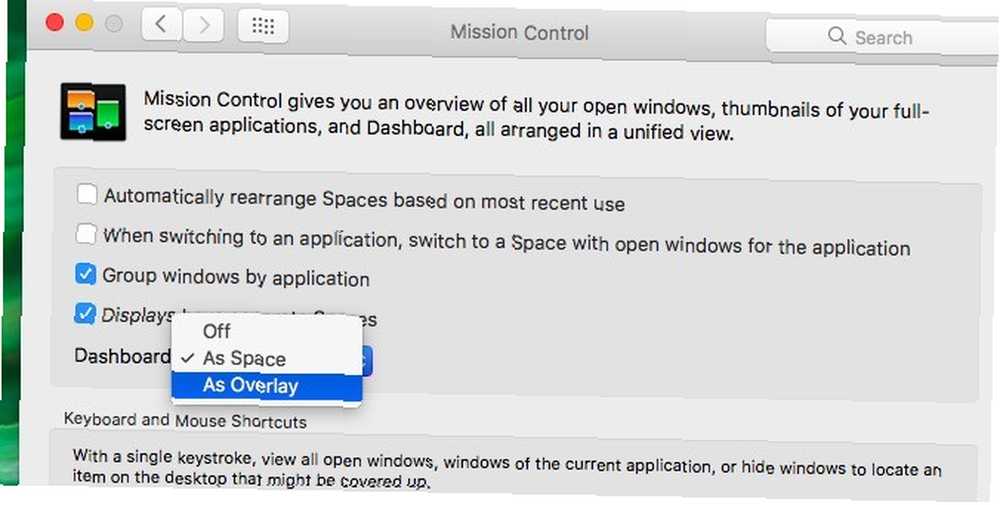
Jak łatwo uzyskać dostęp do pulpitu nawigacyjnego
Firma Apple skonfigurowała już skrót klawiaturowy do pulpitu nawigacyjnego: F12. Jeśli to nie działa lub chcesz użyć innego skrótu, przejdź do Preferencje systemowe> Klawiatura> Skróty> Kontrola misji. Upewnij się, że pole wyboru dla Pokaż pulpit nawigacyjny jest zaznaczone i kliknij istniejący skrót, aby zastąpić go własnym.
Łatwiejszym sposobem uzyskania dostępu do pulpitu nawigacyjnego jest gorący kącik. Gorące rogi to jedna z tych przydatnych Preferencji systemowych, których prawdopodobnie jeszcze nie poprawiłeś. 9 Preferencji systemowych Mac Jeszcze nie poprawiłeś 9 Preferencji systemowych Mac Jeszcze nie ulepszyłeś Niezależnie od tego, czy jesteś nowy w OS X, czy jesteś długoletnim użytkownikiem, istnieje prawdopodobnie coś w Preferencjach systemowych jeszcze nie znalazłeś. Oto dziewięć rzeczy, które mogłeś przegapić. .
W gorącym rogu możesz skonfigurować Pulpit nawigacyjny, aby pojawiał się za każdym razem, gdy przesuniesz mysz do określonego rogu ekranu. Aby to zrobić, przejdź do Preferencje systemowe> Kontrola misji> Hot Corners… Możesz także uzyskać dostęp “gorący kącik” ustawienia z Preferencje systemowe> Wygaszacz ekranu i pulpitu> Wygaszacz ekranu> Hot Corners…
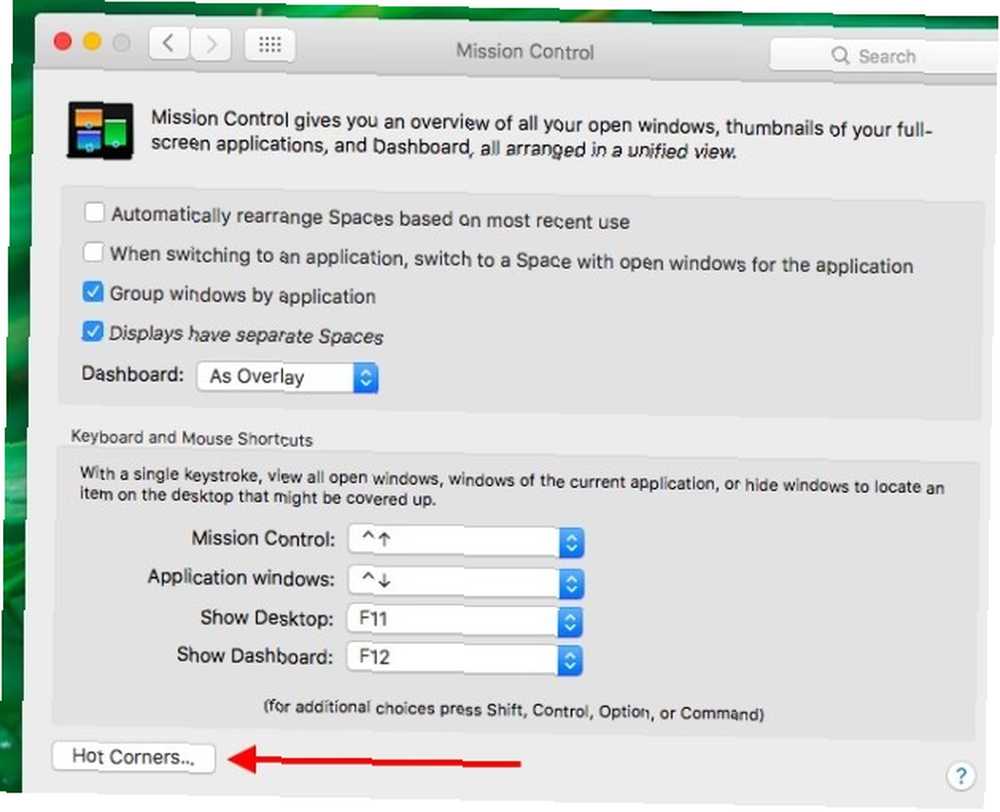
w Aktywne rogi ekranów pojawi się okno dialogowe, cztery menu rozwijane odpowiadają czterem rogom ekranu.
Jeśli chcesz, aby Dashboard był wyświetlany po przesunięciu kursora do prawego górnego rogu ekranu, wybierz Deska rozdzielcza z menu rozwijanego w prawym górnym rogu i naciśnij dobrze przycisk, aby zapisać zmianę.
Martwisz się, że przypadkowo uruchomisz gorący kącik? To całkiem możliwe, ale istnieje obejście tego problemu. Dodaj co najmniej jeden klawisz modyfikujący (Przesunięcie, Dowództwo, Opcja, lub Kontrola) po skonfigurowaniu gorącego rogu pulpitu nawigacyjnego. Aby to zrobić, przytrzymaj klawisz modyfikujący (powiedz, Dowództwo) po wybraniu Deska rozdzielcza z rozwijanego menu z góry.
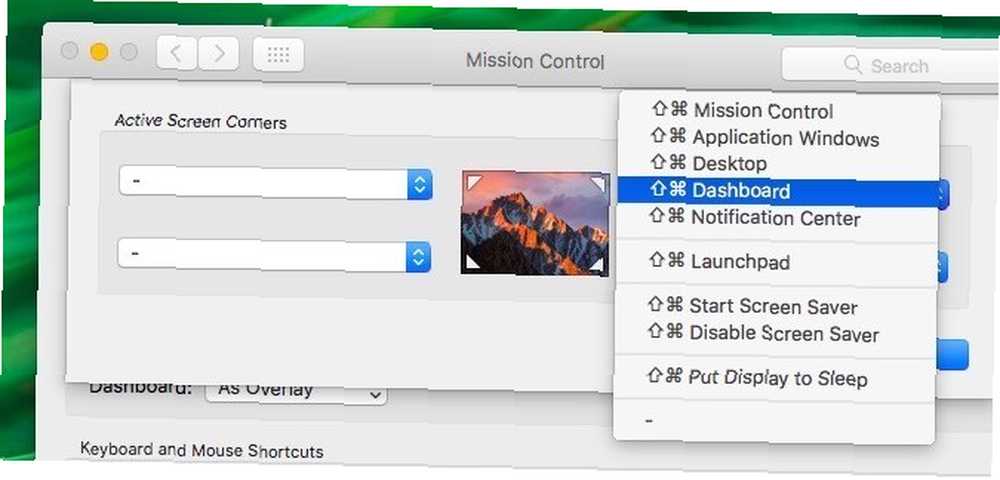
Teraz możesz uruchomić Dashboard, przytrzymując przycisk Dowództwo klawisz i przesunięcie kursora do prawego górnego rogu ekranu.
Gdy Apple Hands You Dashboard, utwórz klip internetowy?
Korzystanie z pulpitu nawigacyjnego jest przydatne do regularnego uzyskiwania dostępu do informacji online, których szukasz. To lepsze niż instalowanie większej liczby samodzielnych aplikacji, trzymanie stron przypiętych do przeglądarki lub otwieranie tej samej grupy witryn kilka razy dziennie. Nie przesadzaj z tworzeniem klipów internetowych - skończysz z niechlujnym pulpitem nawigacyjnym.
Czy zrezygnowałeś z pulpitu nawigacyjnego lub znalazłeś sposób, aby działał dla Ciebie? Daj nam znać, co myślisz w komentarzach.
Kredyty obrazkowe: Microgen / Shutterstock











